9 cara untuk mengakses paket daya di Windows
Sistem operasi Windows(Windows) memiliki fitur yang berguna yang disebut power plan s. Mereka adalah kumpulan pengaturan yang mengubah cara perangkat keras dan perangkat lunak(hardware and software) Anda menggunakan sumber daya sistem. Dengan demikian, power plan s dapat membuat PC Anda bekerja(PC work) lebih cepat tetapi menggunakan lebih banyak energi, atau mereka dapat membuat PC Anda bekerja lebih lambat(PC work slower) tetapi menghemat sejumlah besar energi. Jika Anda menggunakan perangkat Windows(Windows device) dengan baterai, rencana daya(power plan) bahkan lebih penting daripada jika perangkat Anda terhubung langsung ke sumber daya AC(AC power) . Mengaktifkan rencana daya(power plan) atau mengubah pengaturannya mudah di Windows, tetapi sebelum Anda dapat melakukannya, Anda harus mengetahui cara mengakses power plan s terlebih dahulu. Berikut adalah semua metode untuk mengakses power plan s, di versi Windows apa pun :
CATATAN:(NOTE:) Panduan ini mencakup Windows 10 , Windows 7, dan Windows 8.1. Beberapa metode bekerja di ketiga versi Windows , yang lain hanya dalam satu atau dua. Untuk setiap metode, kami menyebutkan versi Windows(Windows version) yang berfungsi. Jika Anda tidak tahu versi Windows yang Anda miliki, baca tutorial ini: Versi Windows apa yang telah saya instal?
1. Cara mengakses paket daya menggunakan pencarian (semua versi Windows )
Jika Anda menggunakan Windows 10, klik atau ketuk kotak pencarian(search box) di dekat tombol Start Menu . Kemudian, ketikkan kata power dan klik atau ketuk "Choose a power plan."
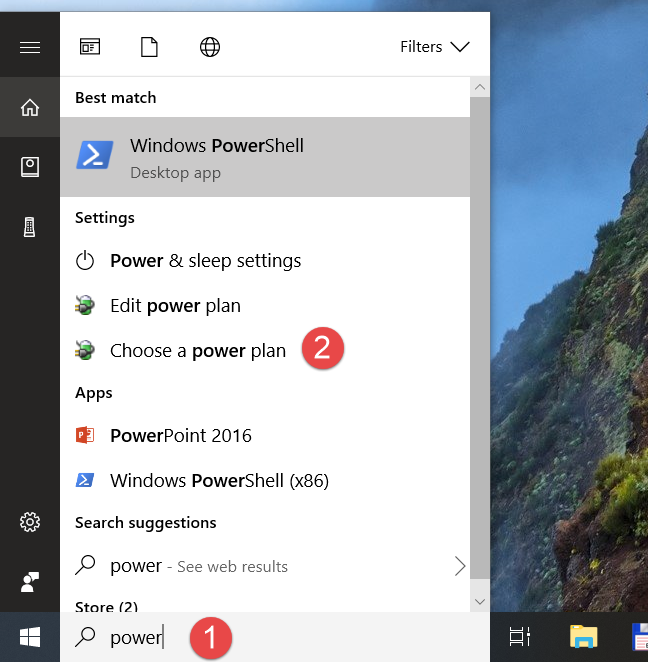
Jika Anda menggunakan Windows 7 , buka Start Menu dan cari "power plan." Kemudian, klik hasil pencarian "Choose a power plan" .

Di Windows 8.1 , cara tercepat untuk mengakses paket daya adalah dengan mencarinya. Beralih ke layar Mulai(Start) dan ketik kata "rencana daya". ("power plan.")Kemudian, klik atau ketuk hasil "Pilih paket daya"("Choose a power plan" ) .

2. Cara mengakses paket daya menggunakan aplikasi Pengaturan(Settings app) (hanya Windows 10)
Jika Anda menggunakan Windows 10, Anda juga dapat mengakses paket daya dari aplikasi Pengaturan(Settings) . Pertama, buka aplikasi Pengaturan(Settings) dengan mengklik atau mengetuk tombolnya dari Menu Mulai(Start Menu) , atau dengan menekan tombol Windows + I secara bersamaan pada keyboard Anda.
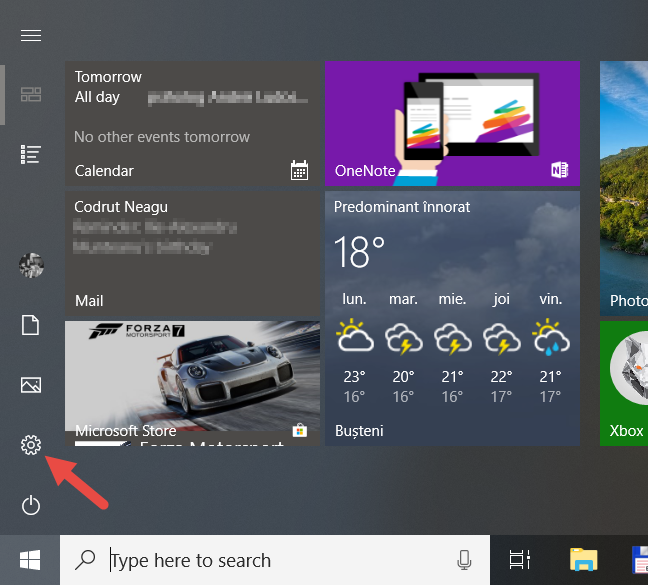
Di aplikasi Pengaturan(Settings) , buka kategori Sistem(System) pengaturan.
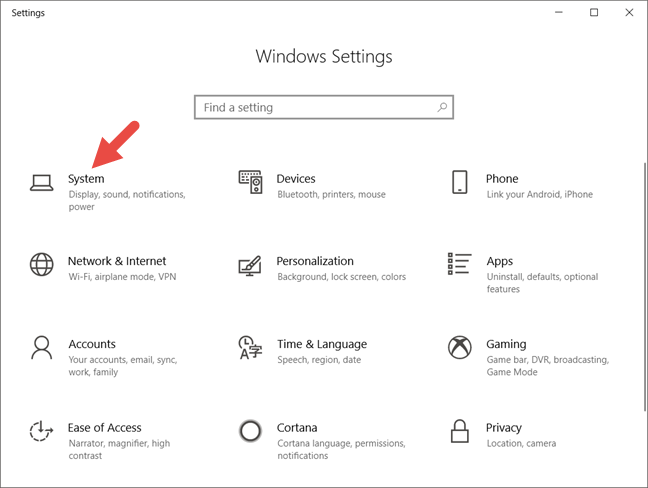
Di bilah sisi kiri(left sidebar) , klik atau ketuk (click or tap)"Daya & tidur". ("Power & sleep.")Kemudian, di sisi kanan jendela, gulir ke bawah hingga Anda menemukan bagian "Pengaturan terkait"("Related settings") . Di dalamnya, klik atau ketuk "Pengaturan daya tambahan."("Additional power settings.")

Tindakan ini membuka Panel Kontrol(Control Panel) dan membawa Anda langsung ke bagian rencana daya.
3. Cara mengakses power plan menggunakan Control Panel (semua versi Windows )
Metode lain untuk mengakses rencana daya melibatkan penggunaan Panel Kontrol(Control Panel) . Buka Control Panel, klik "System and Security" dan kemudian "Power Options."

4. Cara mengakses paket daya menggunakan ikon baterai(battery icon) (semua versi Windows )
Terlepas dari apa Windows yang Anda gunakan, jika perangkat Anda memiliki baterai, Anda akan melihat ikon baterai(battery icon) kecil di baki sistem(system tray) di bilah tugas Anda. Seharusnya terlihat seperti ini:

Klik kanan atau ketuk dan tahan(tap and hold) ikon baterai(battery icon) dan, di menu kontekstual yang terbuka, klik atau ketuk (click or tap) "Opsi Daya."("Power Options.")
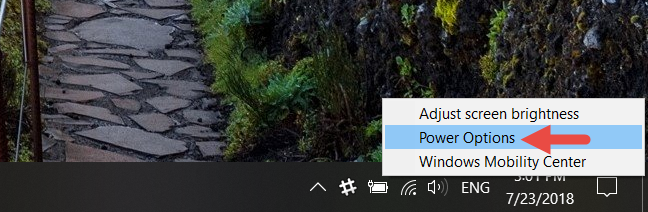
5. Cara mengakses paket daya menggunakan menu WinX(WinX menu) (Windows 10 dan Windows 8.1 )
Di Windows 10 dan Windows 8.1 , Anda juga dapat menggunakan menu WinX(WinX menu) untuk mengakses paket daya. Buka dengan klik kanan pada tombol Start atau dengan menekan tombol Win + X pada keyboard Anda. Kemudian, klik atau ketuk(click or tap) Opsi Daya(Power Options) .

Jika Anda menggunakan Windows 8.1 , ini akan membawa Anda langsung ke bagian rencana daya dari Control Panel . Namun, jika Anda menggunakan Windows 10 , tindakan ini akan membawa Anda ke bagian "Daya & Tidur"("Power & Sleep" ) dari aplikasi Pengaturan(Settings) . Di sini, Anda perlu mengklik atau mengetuk tautan "Pengaturan daya tambahan"("Additional power settings") dari area Pengaturan terkait(Related settings) .
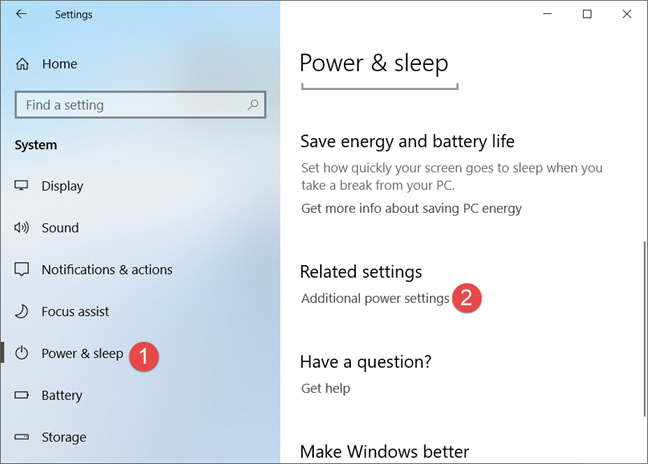
6. Cara mengakses paket daya menggunakan Command Prompt atau PowerShell(Command Prompt or PowerShell) (semua versi Windows )
Jika Anda suka menggunakan Command Prompt atau PowerShell(Command Prompt or PowerShell) , Anda dapat menggunakan perintah "powercfg.cpl" untuk mengakses paket daya di versi Windows(Windows version) apa pun .

7. Cara mengakses paket daya menggunakan jendela Run(Run window) (semua versi Windows )
Buka jendela Run(Run window) dengan menekan tombol Win + R pada keyboard Anda. Kemudian, ketik "powercfg.cpl" dan tekan Enter atau OK .
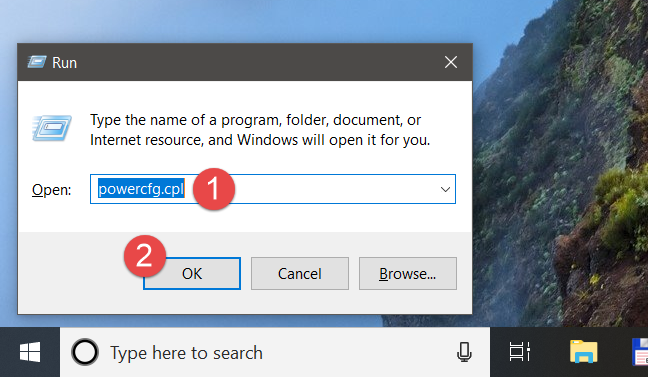
8. Cara mengakses paket daya menggunakan Task Manager (semua versi Windows )
Anda juga dapat mengakses rencana daya melalui Task Manager . Luncurkan dengan menekan tombol Ctrl + Shift + Esc pada keyboard Anda dan, jika Pengelola Tugas(Task Manager) terbuka dalam mode ringkas, klik atau ketuk (click or tap)"Lebih detail." ("More details." )Kemudian, buka menu File dan klik atau ketuk "Tugas baru"("New task") di Windows 7 atau "Jalankan tugas baru"("Run new task") di Windows 10 atau Windows 8.1. Di jendela "Buat tugas baru"("Create new task" ) , ketik "powercfg.cpl" dan tekan Enter atau OK .

9. Cara mengakses paket daya menggunakan File Explorer (di Windows 10 dan Windows 8.1 ) atau Windows Explorer (di Windows 7 )
Cara alternatif dan cepat untuk mengakses rencana daya adalah dengan menggunakan File Explorer atau Windows Explorer . Buka pengelola file(file manager) dari perangkat Windows(Windows device) Anda dan, di bilah alamatnya(address bar) , ketik "powercfg.cpl". Kemudian tekan Enter pada keyboard Anda.

Manakah cara favorit Anda untuk mengakses paket daya di Windows ?
Sekarang Anda tahu semua metode yang dapat kami pikirkan untuk mengakses rencana daya di Windows . Apakah Anda memiliki yang lebih disukai, atau Anda tahu cara lain juga? Jika ya, beri komentar di bawah dan bagikan dengan kami dan pembaca lainnya.
Related posts
Cara menggunakan Windows Mobility Center di Windows 10
Cara Membuat Atau Menghapus Paket Daya Kustom Anda Sendiri Di Windows
Cara menghidupkan dan mematikan penghemat baterai di Windows 10
13 Cara Menghemat Daya Dengan Mengubah Rencana Daya Di Windows
Cara Menghentikan Prosedur Shut Down dari Penyelesaian
5 cara untuk mengatur printer default di Windows (semua versi) -
Cara menunjukkan persentase baterai di iPhone dan iPad
5 Cara untuk mengeluarkan Hard drive or USB eksternal dari Windows 10
Cara Menggunakan Disk Defragmenter Windows 7
12 cara untuk memulai aplikasi Windows Memory Diagnostic troubleshooting
Cara Masuk ke UEFI/BIOS dari Windows 11 (7 Cara)
Cara mempersonalisasi pengaturan AutoPlay di Windows untuk semua media dan perangkat
Pertanyaan Sederhana: Apa Itu Teknologi Clearblack Dan Mengapa Itu Hebat?
8 cara untuk menyesuaikan kecerahan di Windows 11
Cara mengubah perangkat suara default di Windows 10 (pemutaran dan perekaman)
Memperkenalkan Windows 8.1: Cara Menggunakan Aplikasi Pindai Untuk Memindai Dokumen
Cara Menggunakan Check Disk (chkdsk) untuk menguji dan memperbaiki kesalahan hard drive di Windows 10
Apa yang dimaksud dengan TDP? Bagaimana Anda harus menafsirkan istilah ini?
Cara menonaktifkan touchpad pada Windows 11
Cara menguji RAM Anda dengan Windows Memory Diagnostic tool
